
Inhoud
Of je nu net de Galaxy S8 hebt gekocht of het een jaar lang hebt gehad, we laten je zien hoe je de prestaties kunt verbeteren en de Galaxy S8 in drie eenvoudige stappen kunt versnellen. Hoewel de telefoons van Samsung krachtig zijn, beginnen ze vaak langzamer te werken naarmate je er langer over beschikt. Deze truc kan softwarevertraging corrigeren en je telefoon in het algemeen verbeteren.
Er zijn verschillende manieren om de Galaxy S8 te veranderen of te verbeteren, maar de meesten zijn echt geavanceerde hacks. Deze truc is zo eenvoudig dat iedereen het kan, en het duurt maar hooguit een paar minuten.
Lees: 15 Common Galaxy S8-problemen en hoe ze op te lossen
U moet beginnen door een ontwikkelaarsoptiemenu in te schakelen dat standaard is verborgen en vervolgens drie instellingen op de telefoon wijzigen door onze instructievideo hieronder te volgen. Dit proces is volkomen veilig en zal niets doen of uw garantie ongeldig maken. Probeer het vandaag nog.
Hoe de Galaxy S8 te versnellen
- Trek de meldingsbalk naar beneden en tik op instellingen (de versnellingsvormige knop)
- Scroll naar beneden en druk op Over telefoon
- Tik op de plaats waar het staat Build nummer 7-8 keer
Hiermee wordt het verborgen ontwikkelaarsmenu ontgrendeld. Wijzig vervolgens deze drie instellingen.
- Raken Terug en selecteer de nieuweOntwikkelaarsopties vanuit het instellingenmenu (onderaan)
- Blader ongeveer halverwege naar beneden totdat je het ziet Windows-animatieschaal
- Verandering Windows-animatieschaal, Overgang animatieschaal en Animator duurschaal naar 0.5x
Out of the box, deze zijn allemaal ingesteld op 1x. Alle drie de instellingen besturen animaties op de Galaxy S8. Zoals vensters vervagen terwijl je veegt of naar huis slaat, en andere effecten. Dat is wat Android er mooi laat uitzien. Door het in 0,5x in te stellen, worden de tijd, animaties en effecten gehalveerd. Windows gaat sneller open, je kunt sneller door het instellingenmenu bladeren en de hele telefoon moet nu soepel zijn.
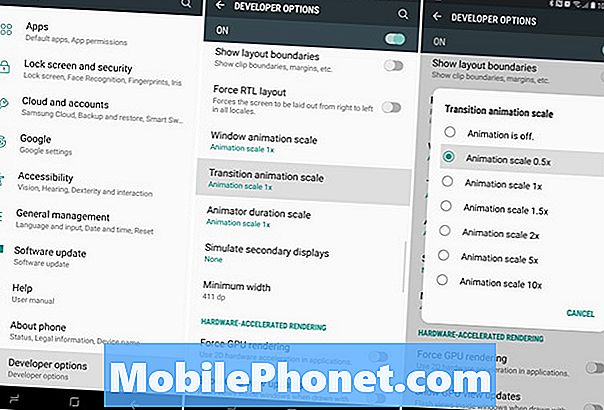
Dit is een oude truc op Android, maar het werkt nog steeds geweldig. Deel het zelfs met je vrienden terwijl het werkt voor elke Android-smartphone of -tablet, zelfs op de nieuwe Galaxy S9. Sommigen schakelen zelfs deze drie instellingen volledig uit, naar nul, voor nog betere prestaties en mogelijk een langere levensduur van de batterij.
Lees: Hoe Bad Galaxy S8 batterijlevensduur te repareren
Het is de moeite waard te vermelden dat sommige van deze animaties ervoor zorgen dat Android eruitziet en aanvoelt zoals het eruit ziet. Dus het wijzigen naar 0 kan een te groot effect hebben. Daarom raden we 0.5x aan voor een perfect middenveld van snelheid en beeld. Om de Galaxy S8 net opnieuw op te starten. U merkt meteen betere prestaties met alles wat u op de telefoon doet.
Maak ruimte vrij
We raden ook aan om een soort 'voorjaarsschoonmaak' uit te voeren. Kortom, ruimte vrijmaken door oude, ongebruikte of opgeblazen bestanden op het apparaat te wissen. Vooral na de update naar Android 8.0 Oreo eerder dit jaar. Dus, hier is hoe je ruimte vrijmaakt op de Galaxy S8 en betere prestaties krijgt.
Gebruik de prestatiemodus
En ten slotte, gebruik de prestatiemodi van Samsung om betere prestaties te krijgen. En hoewel dit de levensduur van de batterij zou kunnen verkorten, zult u de boost wel merken. De opties voor de Samsung-modus verhogen de reactietijd van de telefoon, verhogen de helderheid, geven het scherm een hogere resolutie en passen een paar andere instellingen aan.
Hier is alles wat u moet weten over de Galaxy S8-prestatiemodus. Het veranderen van de animaties is onze eerste aanbeveling, maar deze drie dingen gecombineerd zorgen voor een betere ervaring op je telefoon. Oud of nieuw.
Kijk terwijl je hier bent eens naar enkele geweldige gevallen in onze diavoorstelling hieronder.
25 Beste Galaxy S8-hoesjes



























![Windows Phone Twitter Client - Rowi 2.0 Beta Preview [Video] Windows Phone Twitter Client - Rowi 2.0 Beta Preview [Video]](https://a.mobilephonet.com/mobile/windows-phone-twitter-client-rowi-2.0-beta-preview-video.jpg)